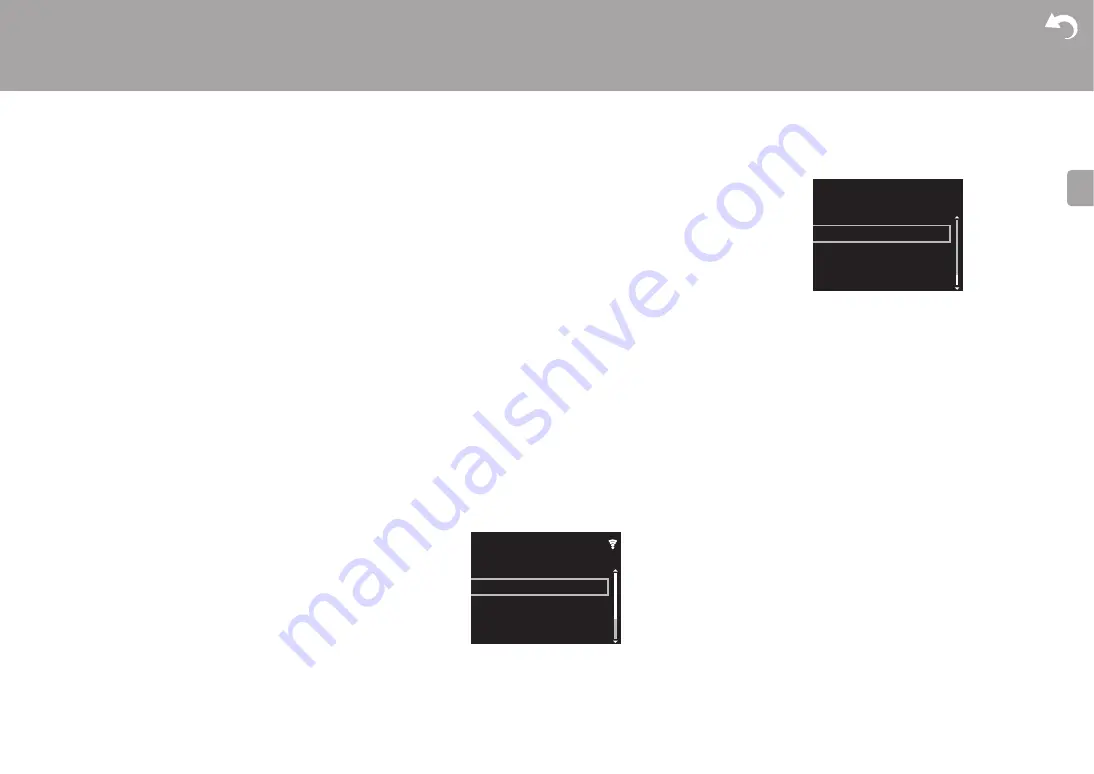
40
> Lecture
|
| Autres
F
R
Si un message d'erreur s'affiche :
Lorsqu'une erreur se
produit, "
*
-
**
Error!" apparait sur l'afficheur de cet
appareil. ("
*
" représente un caractère alphanumérique.)
Vérifiez les points suivants :
0
*
-01,
*
-10 : Câble Ethernet introuvable. Raccordez le
câble Ethernet correctement.
0
*
-02,
*
-03,
*
-04,
*
-05,
*
-06,
*
-11,
*
-13,
*
-14,
*
-
16,
*
-17,
*
-18,
*
-20,
*
-21 : Erreur de connexion
Internet. Vérifiez les points suivants :
– Le routeur est activé
– Cet appareil et le routeur sont connectés via le réseau
Essayez de débrancher puis connectez de nouveau
l'alimentation de l’appareil et du routeur. Ceci permet de
résoudre le problème. Si vous ne parvenez toujours pas
à vous connecter à Internet, le serveur DNS ou le
serveur proxy peuvent être temporairement
indisponibles. Vérifiez l'état du service avec votre
fournisseur d'accès à internet.
0
Autres : Débranchez puis rebranchez le cordon
d'alimentation secteur, puis répétez depuis le début.
Mise à jour via USB
0
Préparez un périphérique de stockage USB de 128 Mo
ou plus. Format de système de fichiers FAT16 ou FAT32.
0
Supprimez toutes les données enregistrées sur le
périphérique de stockage USB.
0
Éteignez le composant du contrôleur (PC, etc.) connecté
au réseau.
0
Arrêtez la lecture de la webradio, un périphérique de
stockage USB, ou le contenu d'un serveur.
0
Certains périphériques de stockage USB peuvent
prendre du temps à charger, risquent de ne pas être
chargés correctement, ou peuvent ne pas être
correctement alimentés en fonction du périphérique ou
de son contenu.
0
Nous ne pourrons être tenus responsables des pertes ou
de l’endommagement des données, ou des défaillances
de stockage causées par l'utilisation d'un périphérique de
stockage USB avec cet appareil. Nous vous remercions
de votre compréhension.
1. Connectez le périphérique de stockage USB à votre PC.
2. Téléchargez le fichier du micrologiciel sur votre
ordinateur depuis le site Web de notre société et
décompressez-le.
Les fichiers du micrologiciel sont nommés de la manière
suivante :
PIOHIM
****
_
**************
_
***
.zip
Décompressez le fichier sur votre PC. Le nombre de
fichiers et de dossiers décompressés varie en fonction
du modèle.
3. Copiez tous les fichiers et dossiers décompressés dans
le dossier racine du périphérique de stockage USB.
0
Assurez-vous de copier les fichiers décompressés.
4. Branchez le périphérique de stockage USB au port USB
de cet appareil.
0
Si vous connectez un disque dur USB au port USB de
l'appareil, nous vous recommandons d'utiliser son
adaptateur secteur pour l'alimenter.
0
Si le périphérique de stockage USB a été partitionné,
chaque section sera considérée comme étant un
périphérique indépendant.
5. L'écran de configuration s'affiche lorsque vous appuyez
sur la touche SETUP de la télécommande.
6. Appuyez sur
y
/
z
et ENTER pour sélectionner "Update" -
"via USB" dans l'ordre indiqué.
0
"Update" ne s'affiche pas si aucune mise à jour du
micrologiciel n'est disponible.
7. Appuyez sur ENTER pour démarrer la mise à jour du
micrologiciel.
0
"COMPLETE" s'affiche lorsque la mise à jour est
terminée.
8. Appuyez sur la touche
Í
STANDBY/ON de l'appareil
principal pour passer l'appareil en mode veille. Le
processus est terminé et votre micrologiciel est mis à jour
à la dernière version.
9. Retirez le périphérique de stockage USB de cet appareil.
Si un message d'erreur s'affiche :
Lorsqu'une erreur se
produit, "
*
-
**
Error!" apparait sur l'afficheur de cet
appareil. Vérifiez les points suivants :
0
*
-01,
*
-10 : Périphérique de stockage USB introuvable.
Vérifiez si le périphérique de stockage USB ou si le câble
USB est correctement inséré dans le port USB de cet
appareil.
Branchez le périphérique de stockage USB à une source
d'alimentation externe s'il dispose de sa propre
alimentation.
0
*
-05,
*
-13,
*
-20,
*
-21 : Le fichier du micrologiciel
n'est pas présent dans le dossier racine du périphérique
de stockage USB, ou le fichier du micrologiciel est
destiné à un autre modèle. Essayez à nouveau à partir
du téléchargement du fichier du micrologiciel.
0
Autres : Débranchez puis rebranchez le cordon
d'alimentation secteur, puis répétez depuis le début.
Setup
Factory Reset
System Info
Option Setting
Network Setting
Setup
Update















































